Alumne LMS ofrece la posibilidad de grabar pantalla directamente desde la aplicación. Para hacerlo, debes acudir a la zona de gestión de documentos de un curso, y en caso de tener la opción activada, podrás acceder a la sección que permite grabar la pantalla.
Para comenzar, lee atentamente las instrucciones sobre el uso de esta función.
Al presionar sobre el botón, aparecerá una ventana emergente que te permitirá seleccionar la fuente de pantalla que deseas capturar. Puedes escoger entre una ventana del navegador específica, un programa específico o toda la pantalla.
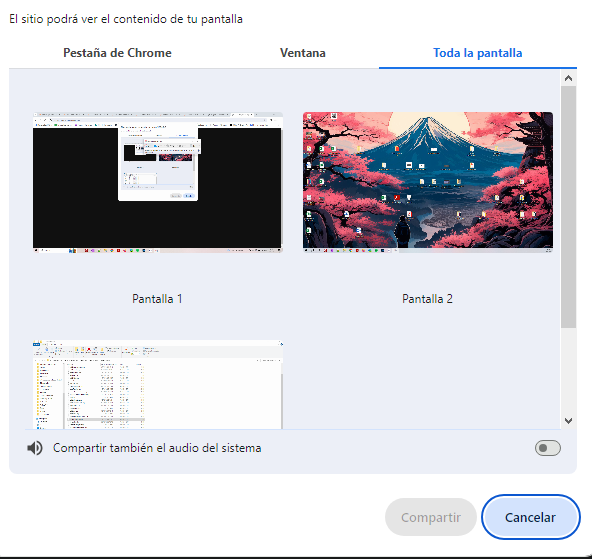
Junto con las opciones, podrás indicar si deseas capturar el audio del sistema, así como activar el micrófono (si dispones de él) para poder comenzar a capturar tu voz. Al finalizar, presiona sobre el botón “dejar de compartir” para que se descargue automáticamente el vídeo generado.
El vídeo resultante se descargará en tu PC para que puedas insertarlo donde necesites. Puedes subirlo a Youtube/Vimeo o directamente a la plataforma para que funcione como un contenido más de cualquiera de tus cursos.
Es importante tener en cuenta es que esta función NO ES COMPATIBLE con todos los navegadores. Se recomienda utilizar una versión reciente de Google Chrome.
NOTA: funciona de manera muy similar a la fórmula de compartir pantalla del sistema de videoconferencia de Google.
